返回目录:ppt怎么做
你听说过「鲁班」么?它是一个能做海报的智能AI。
在2017 年双 11,由它制作的海报数量高达 4 亿张! 相关人员表示,「鲁班」一秒钟能做 8000 张海报设计,一天可以制作 4000 万张。
这已经让很多设计师都感受到了「威胁」。

为什么鲁班做海报能够这么快?
的确,机器不用休息,也不会生病,可以整天 24 小时不间断工作,而且出错率极低。但更重要的是,机器设计海报有套路啊!

基于同一个图文版式,只需替换图片,修改文字,就可以快速批量制作出多张海报。
所以我们今天就来向AI学习,快速制作 PPT 也是有捷径的!
套路难道是,套模板?
01 套模板,就能做好PPT吗?
别天真啦!精美的 PPT 模板千千万,但能做好的人还是那么少。
如果你没有正确理解 PPT 模板,就盲目填入内容,哪怕模板再漂亮,还是不好看。
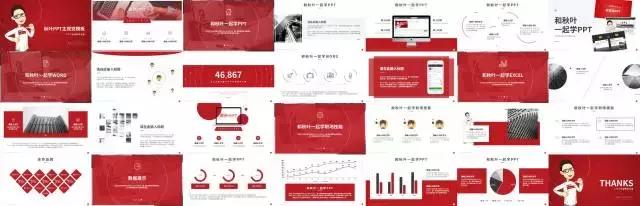
依我看,PPT 模板最大的意义在于,提供了大量的结构版式!
对,就是告诉你页面上不同区域应该填什么内容,是图片?图表?还是文字?
如果本来是填图片的地方,却填成了文字,那就破坏了结构版式,想要用模板做出漂亮 PPT 的愿望就落空了。
所以,要想做好 PPT,用好 PPT 模板,首先你得掌握结构版式。
02 三步快速制作PPT
在分析了优设网几百个文章 Banner 后,我发现了一个快速制作 PPT 的方法,现在毫无保留地分享给你。
用左右版式快速制作 PPT,只要做到以下三步:
❶ 选择背景
不用想的太复杂,用一个纯色背景就可以了。

❷ 右侧文案
在右边内容块区域中,填入文案。粗笔画的主标题和细笔画的副标题,文字两端对齐。

❸ 左侧配图
在左侧的内容块区域,配上图像。图像可以是图片、图标、插画。

完成以上三步,简单快速制作 PPT。

当然,左右内容块是可以互相调换的,但一般来说,左边放图,右边放字,更容易阅读。毕竟我们通常会先被配图所吸引,然后再读文字,正好匹配我们从左往右的阅读习惯。
用了左右版式,制作 PPT 都变的如此简单了呢~
03 几乎万能的结构:左右版式
PPT 版式有很多,但左右版式简单又实用,几乎是万能的!只要掌握了这个结构版式,就能解决 80% 的排版烦恼。
由于现在 PPT 常用比例是 16:9 的宽屏,视觉方向是横向的,所以将内容横向布局是非常合理的。
我们可以将页面分为左右两部分,分别填入不同内容。
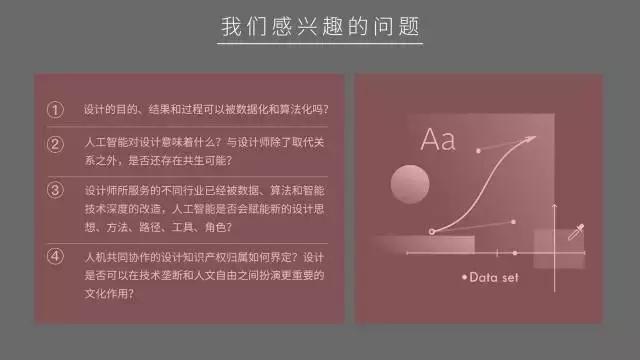
在复杂内容的 PPT 制作上,左右版式也有很好的适用性。

用线条进行分割是一个不错的选择,左右两个板块区分的更醒目。
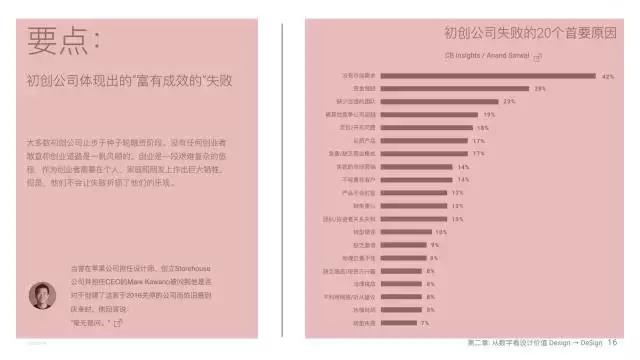
在制作全图型 PPT,也可以运用左右版式的思想,比如左边固定位置放文案,右边固定位置放配图的画面主体。


运用这样的方式,你就可以有目的性地去找配图,得要画面有一个主体且大面积留白。
这样做出来的整体效果,页面的统一性会非常好。